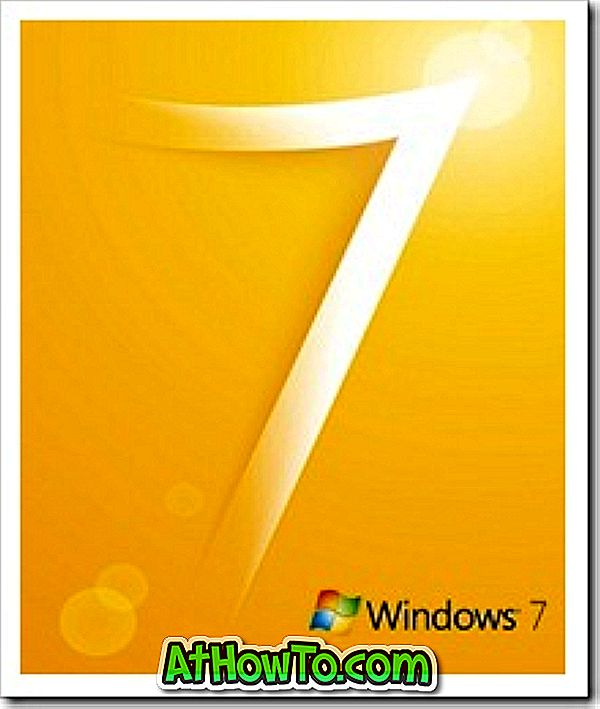Katram Mac datoram ir Boot Camp Assistant programmatūra, kas pirmo reizi tika ieviesta ar OS X Tiger. Daudzi Mac lietotāji izmanto šo Boot Camp Assistant programmatūru, lai viegli nodalītu un instalētu Windows operētājsistēmā Mac.
Šonedēļ es instalēju jaunāko operētājsistēmas Windows 10 versiju savā MacBook Air ar Boot Camp palīdzību. Sagatavojot Windows 10 bootable USB, izmantojot Boot Camp, es saņēmu “ Jūsu bootable USB disks nevar tikt izveidots: kļūda, kopējot Windows instalācijas failus ”.
Tā kā kļūda radās, kopējot Windows instalācijas failus uz USB, vispirms pārbaudīju, vai ISO ir bojāts, bet tas bija labā formā. Pēc USB diska atkārtotas pievienošanas es mēģināju izveidot bootable USB, bet nevarēju to darīt, kad kļūda atkal parādījās.

Mēģinot formatēt USB disku, es pamanīju, ka es biju uzstādījis ISO failu, izmantojot dažus iemeslus, izmantojot noklusējuma diska attēla skaitītāju. Es vienkārši atvienoju ISO failu, palaižu Boot Camp, un šoreiz Boot Camp pabeidza savu darbību bez kļūdas.
Tiem, kas saskaras ar “Jūsu bootable USB disku nevar izveidot: kļūda, kopējot Windows instalācijas failus”, kļūda, sagatavojot Windows 7, Windows 8.1 vai Windows 10 bootable USB, izmantojot Boot Camp, nepieciešams atvienot ISO failu, ja tas ir uzstādīts.
Izpildiet tālāk sniegtos norādījumus, lai atvienotu ISO kļūdu un novērstu kļūdu “Jūsu bootable USB disks nevar tikt izveidots”.
Fix: nevarēja izveidot jūsu bootable USB disku
METODE 1
1. solis. Ar noklusējuma iestatījumiem darbvirsmā tiek parādīts uzstādītais ISO. Vienkārši ar peles labo pogu noklikšķiniet uz uzstādītā diska un pēc tam noklikšķiniet uz Eject “file name”, lai atvienotu ISO failu. Tieši tā!

Kad ISO ir atvienots, varat sākt Boot Camp, lai nodalītu cieto disku un sagatavotu bootable USB.
METODE 2
Dodieties uz šo metodi, ja iepriekš minētā metode nedarbojas.
1. solis: atveriet disku utilītu . Lai to izdarītu, dokā noklikšķiniet uz ikonas Sākt, noklikšķiniet uz Citi un pēc tam uz Disk Utility .

Varat arī izmantot Spotlight meklēšanu, lai atvērtu Disk Utility.
2. solis: Disk Utility kreisajā rūtī ar peles labo pogu noklikšķiniet uz uzstādīta ISO faila un pēc tam noklikšķiniet uz Eject "ISO file name", lai atvienotu ISO failu. Tieši tā!

Mēģiniet palaist Boot Camp tagad, lai izveidotu Windows bootable USB bez kļūdas. Veiksmi!